這次以 CheckBox (多選) 程式為例, 其餘簡單物件, 以此類推 :
一般要建立物件, 有兩種方式, 一種透過 XML layout, 一種直接透過程式,
第一種方式: layout
main.xml 其中一段範例 :
<CheckBox
android:id="@+id/widget1"
android:layout_width="wrap_content"
android:layout_height="wrap_content"
android:layout_x="40px"
android:layout_y="52px"
android:text="足球"
>
</CheckBox>
<CheckBox
android:id="@+id/widget2"
android:layout_width="wrap_content"
android:layout_height="wrap_content"
android:layout_x="40px"
android:layout_y="102px"
android:text="棒球"
>
</CheckBox>
<CheckBox
android:id="@+id/widget3"
android:layout_width="wrap_content"
android:layout_height="wrap_content"
android:layout_x="40px"
android:layout_y="152px"
android:text="籃球"
>
</CheckBox>
java 程式其中一段範例 :
public void onCreate(Bundle savedInstanceState) {
super.onCreate(savedInstanceState);
// 以 main.xml 作為 Layout 畫面
setContentView(R.layout.main);
}
範例結果 :
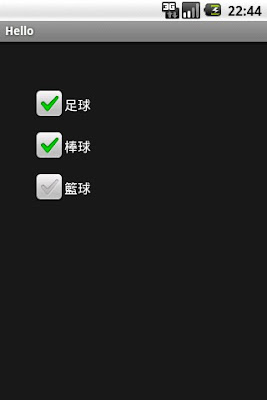
第二種方式: 不使用 layout, 直接在 Java 程式建立
public void onCreate(Bundle savedInstanceState) {
super.onCreate(savedInstanceState);
LinearLayout ll = new LinearLayout(this);
// 新增 CheckBox – 足球
CheckBox cb1 = new CheckBox(this);
cb1.setText("足球");
ll.addView(cb1);
// 新增 CheckBox – 棒球
CheckBox cb2 = new CheckBox(this);
cb2.setText("棒球");
ll.addView(cb2);
// 新增 CheckBox – 籃球
CheckBox cb3 = new CheckBox(this);
cb3.setText("籃球");
ll.addView(cb3);
this.setContentView( ll );
}
範例結果 :


